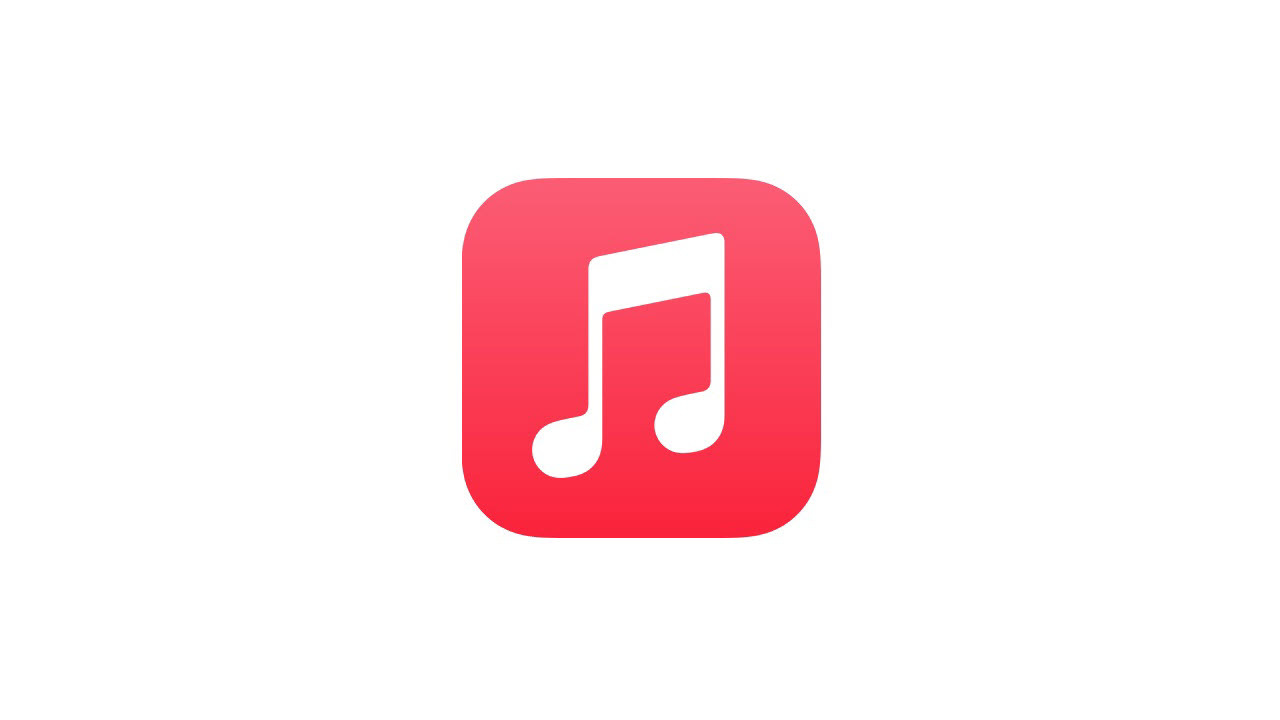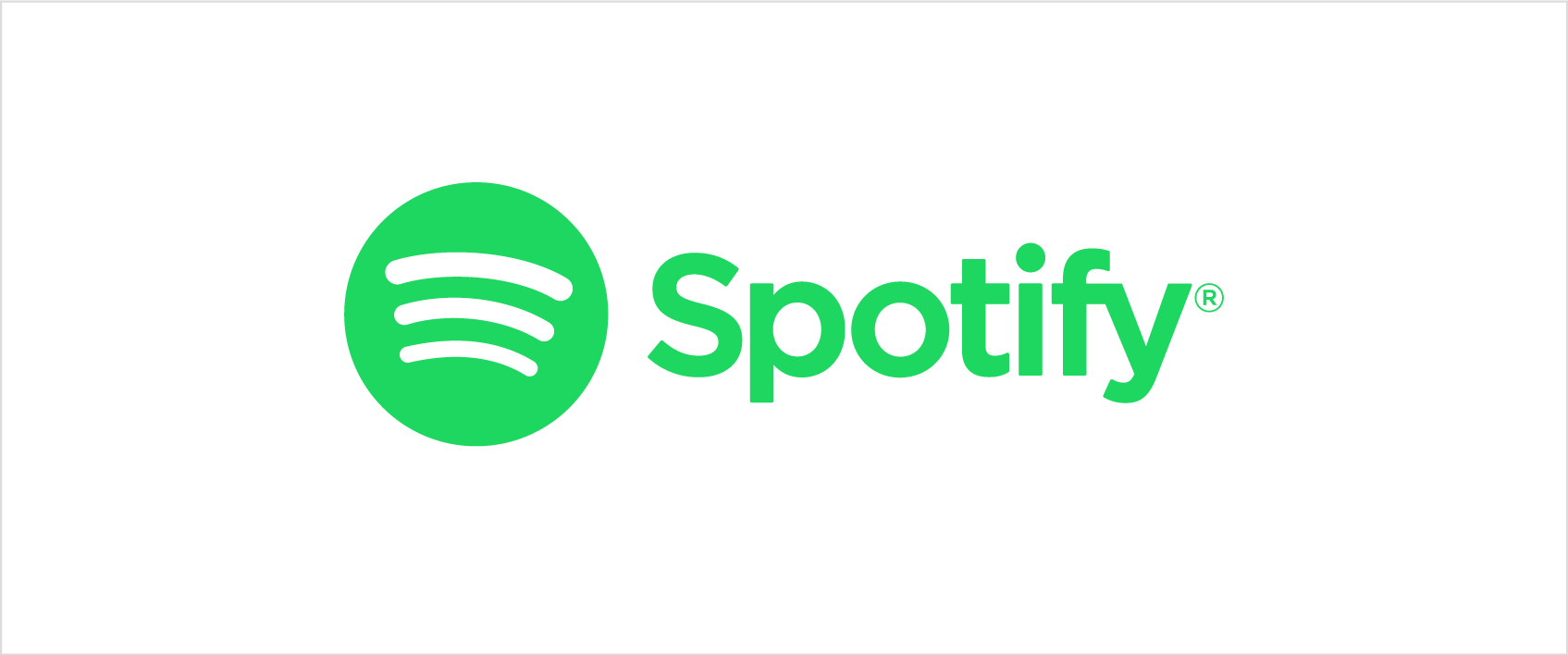25 Trik Google Maps Yang Harus Anda Coba
Diterbitkan: 2022-01-29Google Maps telah mengubah cara kita menavigasi dunia. Aplikasi desktop dan selulernya tidak hanya menjadi cara untuk pergi dari titik A ke B melalui mobil, transportasi umum, atau berjalan kaki. Layanan Google di mana-mana juga merupakan mesin pencari geospasial untuk dunia di sekitar kita.
Google terus mengubah dan meningkatkan produk petanya dengan fitur-fitur seperti augmented reality dan opsi komuter, tetapi ada banyak alat yang dapat disesuaikan dan fungsi tersembunyi yang sudah dimasukkan ke dalam Google Maps yang mungkin tidak Anda ketahui, seperti Mode Penyamaran. Lihat kiat kami tentang cara memaksimalkan kekuatan Google Maps Anda.
Plot Beberapa Lokasi di Google Maps
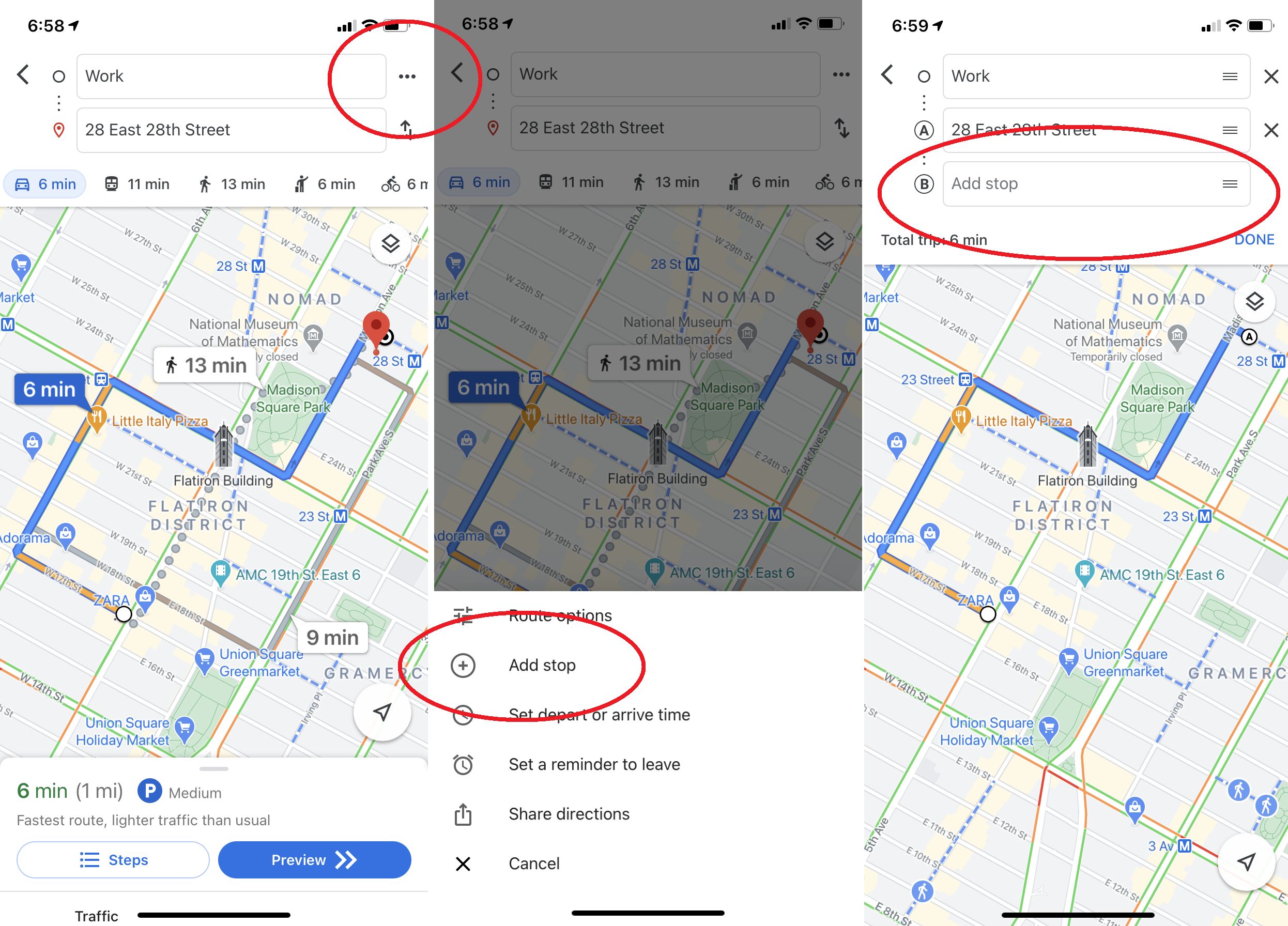
Jarang perjalanan mobil terdiri dari pergi dari titik A ke B. Lebih sering, mereka adalah sesuatu seperti A-ke-kafe-ke-perpustakaan-ke-rumah Joe-ke-B. Ini adalah hal yang baik Google memungkinkan untuk mengantisipasi perjalanan nyata . Untuk menambahkan beberapa tujuan di aplikasi seluler Google Maps, masukkan titik awal dan tujuan akhir Anda, lalu klik tiga titik di sudut kanan atas. Ini akan memunculkan menu pop-over dengan opsi "Add stop". Klik itu dan Anda dapat menambahkan rute dengan banyak pemberhentian. Anda bahkan akan memiliki opsi drag and drop stop dalam rencana perjalanan Anda. (Perhatikan bahwa ini tidak berfungsi saat Anda menggunakan opsi angkutan massal.)
Sesuaikan Ikon Kendaraan Anda
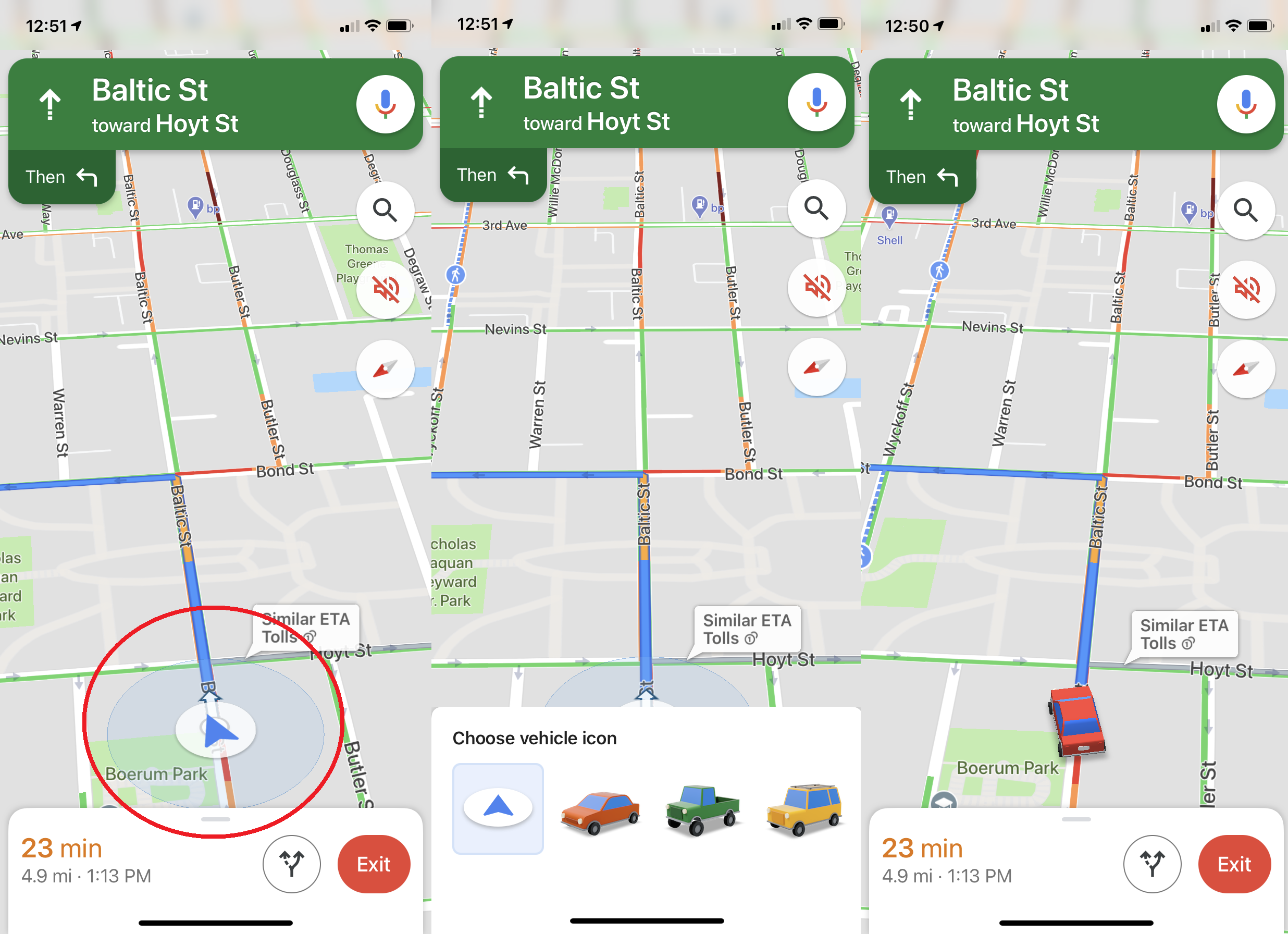
Jika Anda mengemudi, Google memungkinkan Anda memilih mobil apa yang muncul di navigasi Anda di aplikasi iOS dan Android. Di aplikasi, colokkan tujuan Anda dan mulai petunjuk arah mengemudi. Ketuk ikon yang menunjukkan lokasi Anda saat ini dan menu pop-up akan muncul dengan beberapa opsi ikon mobil: sedan, truk pikap, atau SUV.
'Ok Google, Kemana Saya Akan Pergi?'
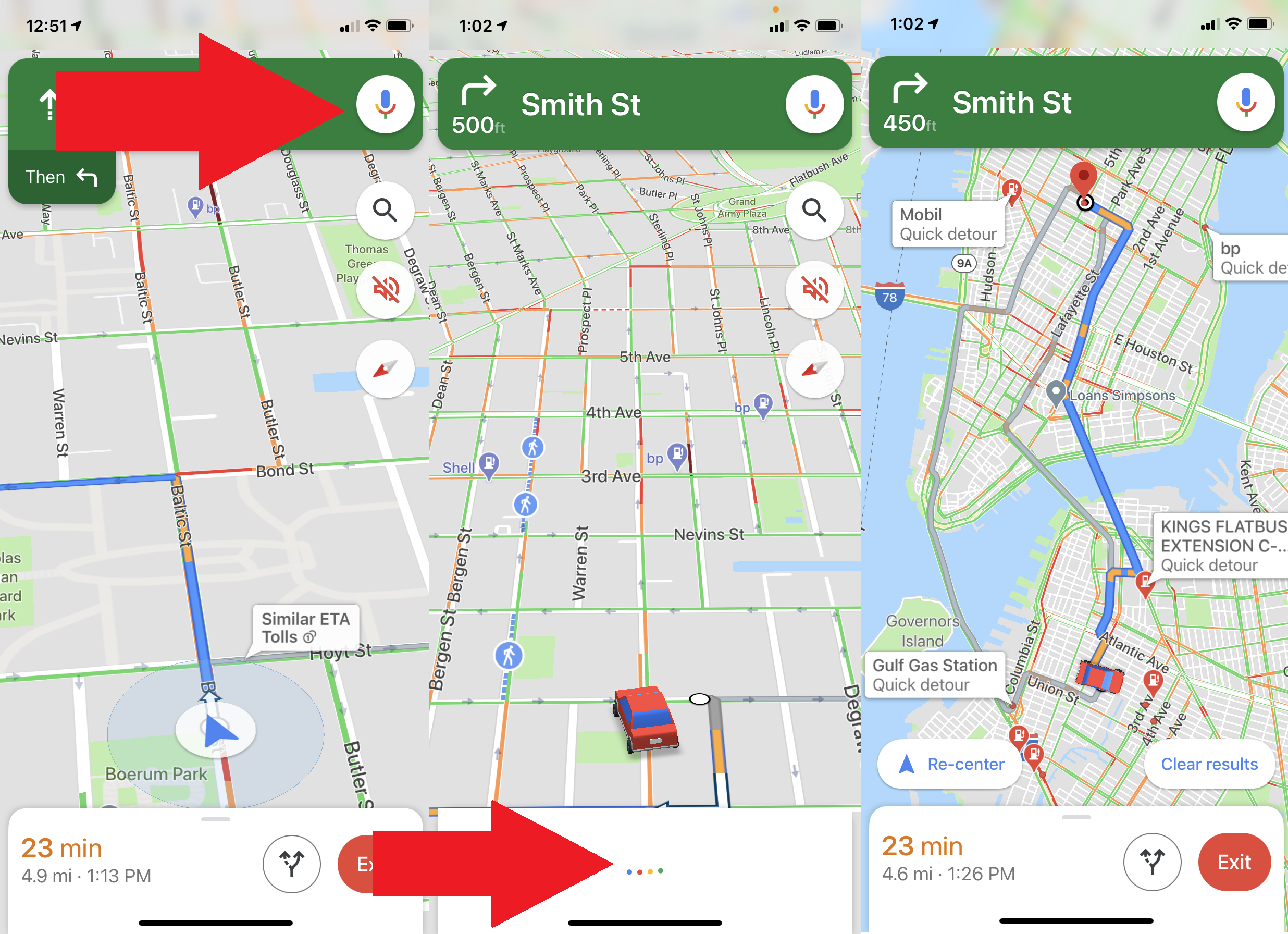
Jika Anda ingin berinteraksi dengan Maps saat mengemudi, Anda tidak ingin benar-benar mengalihkan pandangan dari jalan. Dengan perintah suara "OK Google" di aplikasi Android Google Maps, Anda tidak perlu melakukannya. Misalnya, jika Anda melihat Anda hampir kehabisan bensin, katakan "OK Google, temukan pompa bensin" dan itu akan menampilkan pompa bensin di peta (yang dapat Anda lihat ketika Anda datang ke lampu merah atau telah menarik lebih). Anda juga dapat menanyakan hal-hal seperti "Berapa belokan saya selanjutnya", "berapa ETA saya", atau "Bagaimana lalu lintas di depan?" Di iOS (gambar di atas), Anda harus mengetuk ikon mikrofon di kanan atas, di mana Anda dapat mengajukan pertanyaan melalui suara.
Akses Google Maps Offline
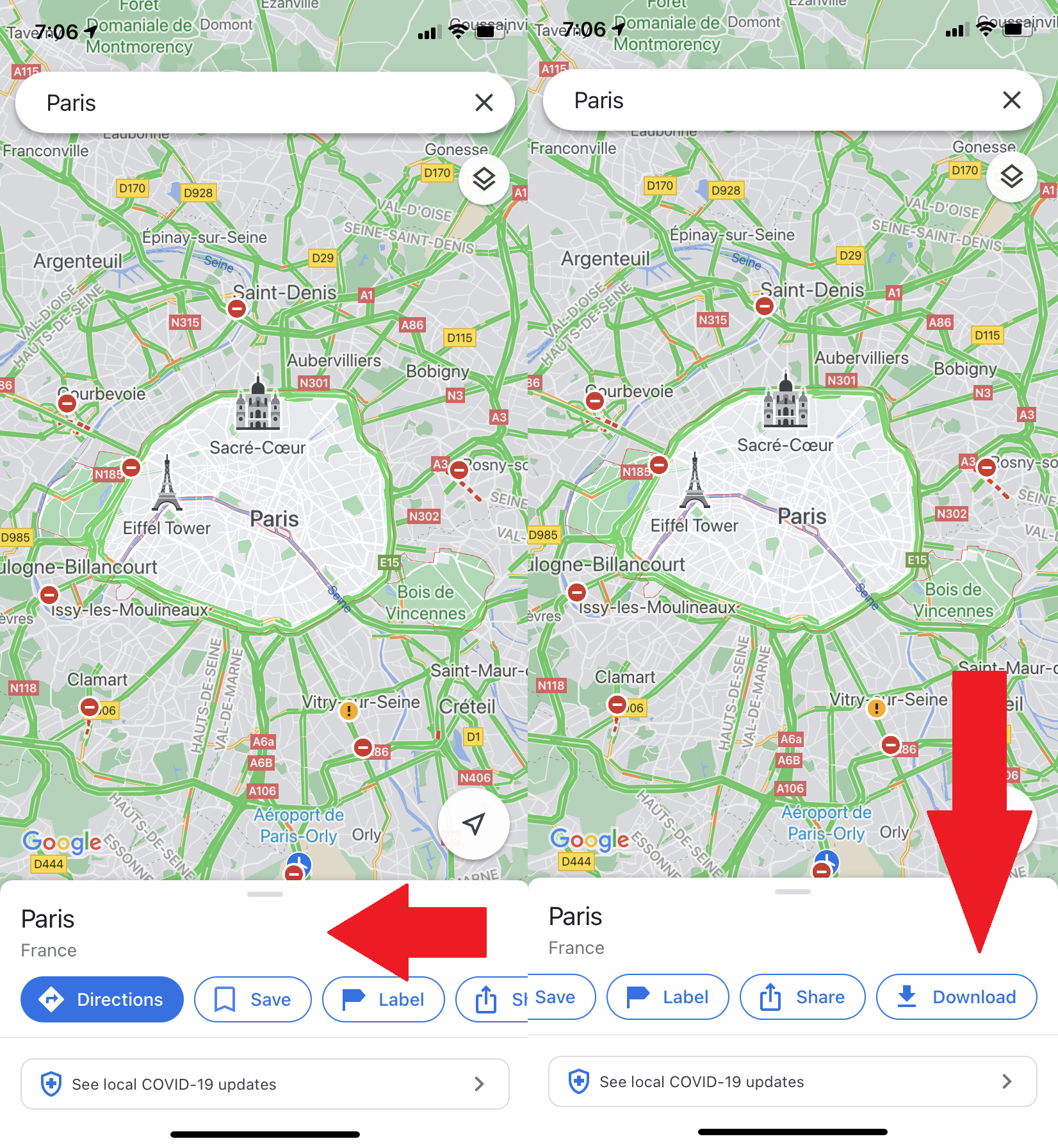
Saat ini, Maps paling berguna di seluler, yang memunculkan masalah: saat Anda sangat membutuhkan Maps, Anda mungkin menemukan diri Anda di suatu tempat dengan cakupan terbatas (atau— terkesiap —tidak ada). Untuk membantu Anda, Google Maps mendukung akses offline. Navigasikan ke area yang ingin Anda akses saat offline. Geser ke kiri pada menu di bagian bawah layar dan ketuk Unduh untuk mengunduh peta itu, dengan asumsi Anda memiliki cukup penyimpanan di perangkat Anda. Anda kemudian dapat memperoleh informasi tentang bisnis di wilayah tersebut dan petunjuk arah belokan demi belokan dalam bagian yang diunduh.
Ubah Arah Sekitar dengan Drag and Drop
Saat menemukan petunjuk arah di Maps versi desktop, Anda dapat mengarahkan rute untuk melewati atau menjauh dari lokasi tertentu melalui tarik dan lepas. Cukup klik dan seret bagian mana pun dari rute petunjuk arah Anda untuk bergerak (ini hanya berfungsi dengan petunjuk arah untuk berjalan kaki, mengemudi, atau bersepeda—ini tidak akan berfungsi dengan opsi angkutan massal apa pun).
Temukan Arah Dengan Satu Klik
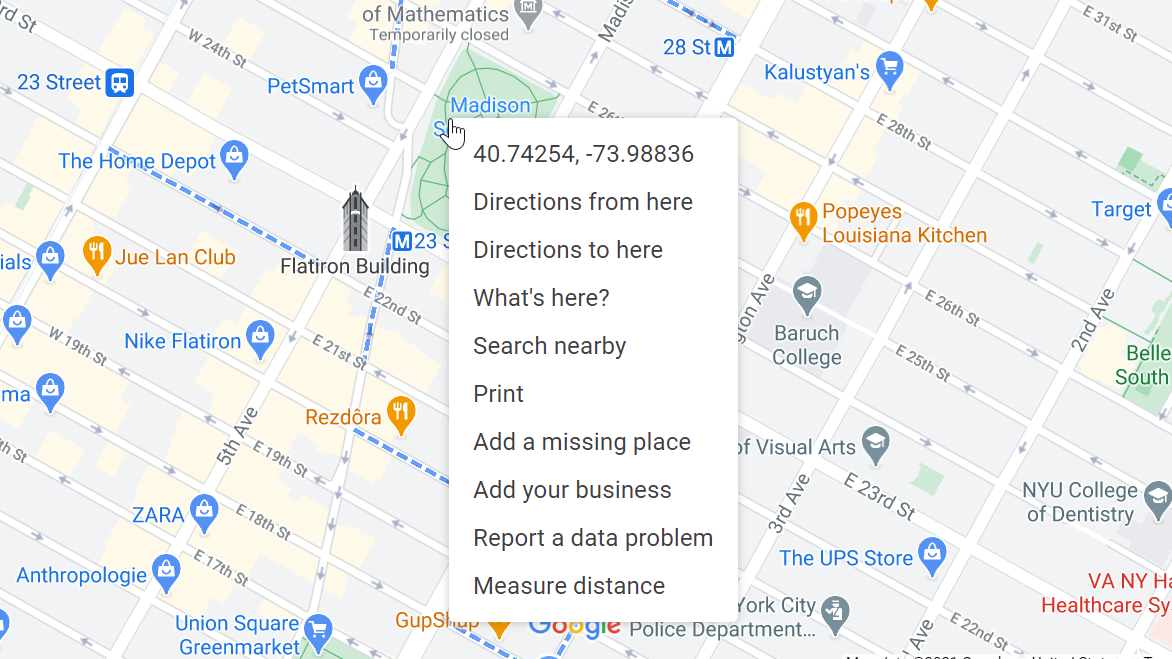
Untuk sampai ke tujuan Anda, Anda dapat mengetikkan alamat tujuan Anda. Atau klik kanan tempat yang Anda tuju pada peta dan itu akan memunculkan daftar tarik-turun, yang dapat Anda gunakan untuk menemukan petunjuk arah ke atau dari lokasi itu.
Ukur Jarak Apapun
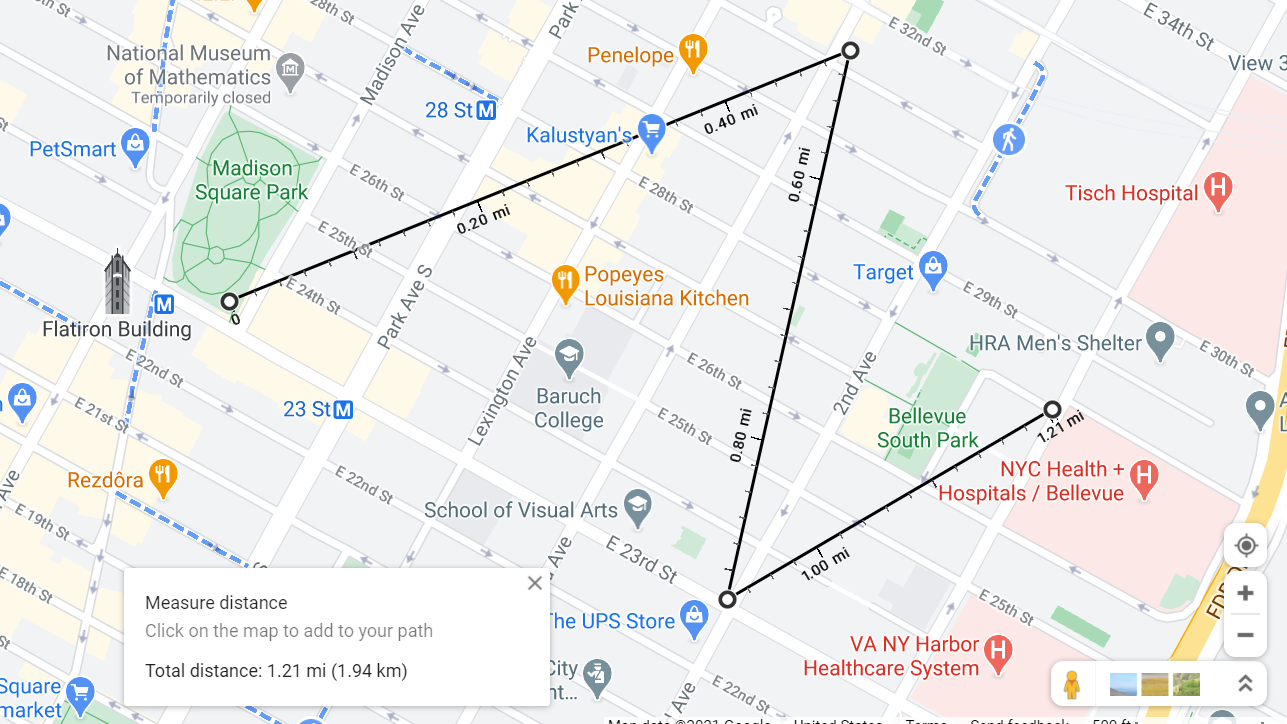
Dengan menggunakan alat klik kanan yang disebutkan di atas, Anda juga dapat menghitung jarak dua titik mana pun di Bumi. Pilih "Ukur jarak", yang akan menjatuhkan titik (ditandai dengan titik putih dengan garis hitam tebal), lalu klik di tempat lain di peta, dan jarak antara titik akan dihitung. Terus klik untuk menambahkan lebih banyak poin di peta. Total jarak perjalanan akan dihitung di kartu utama.
Orang Kecil di Pojok Itu Memiliki Tujuan
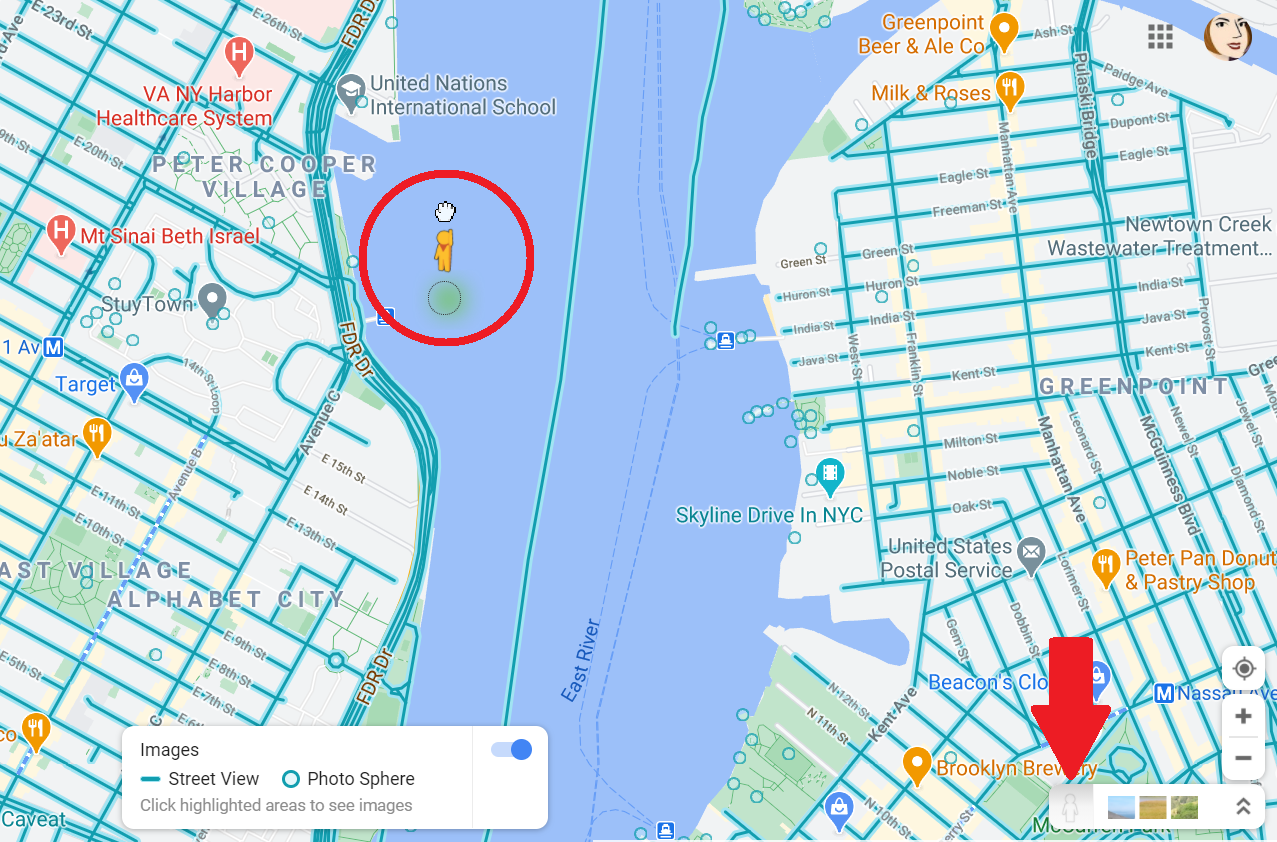
Lihat orang kuning kecil di pojok kanan bawah? Itu "Peg Man" (atau alternatifnya "pegman"). Anda dapat mengambil sedikit peggy dan menjatuhkannya di mana saja di peta dan dilemparkan ke Street View lokasi itu. Setelah dalam mode Street View, ia akan diorientasikan dengan tampilan saat ini di jendela peta yang disematkan di sudut kiri bawah.
Petunjuk Jalan Augmented Reality
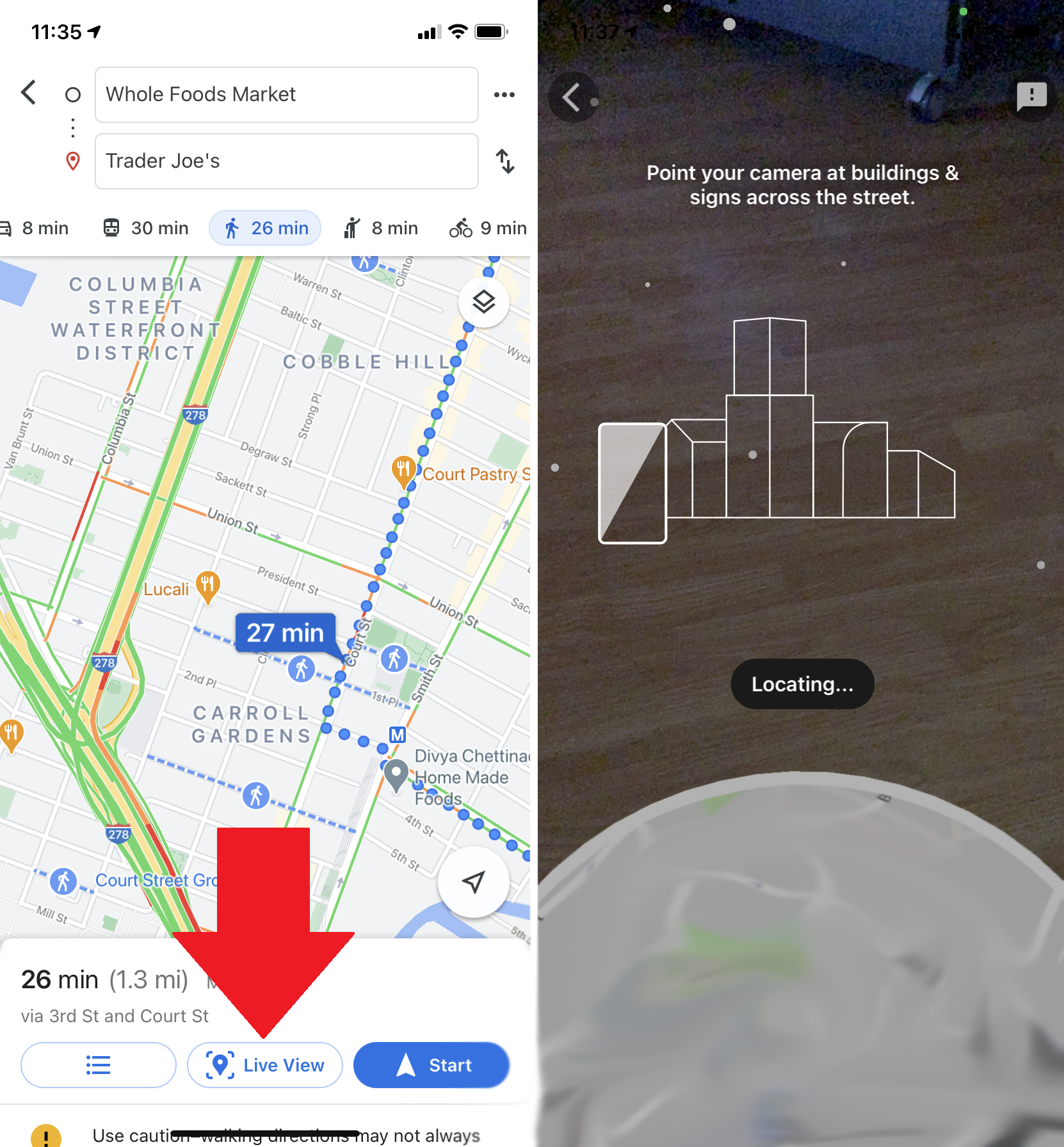
Jika Anda sedang berjalan di sekitar kota, dan membutuhkan bantuan visual di luar Peg Man, Google Maps mendukung petunjuk arah berjalan augmented reality di lokasi tertentu. Fitur ini melapisi petunjuk arah di atas citra Street View untuk membantu Anda mengetahui ke mana harus berjalan atau berbelok. Ini awalnya diluncurkan pada 2019 untuk ponsel Pixel, dan kemudian diperluas ke ponsel Android lainnya dengan dukungan ARCore dan iPhone dengan dukungan ARKit. Area itu sendiri harus memiliki dukungan Street View yang kuat; jika tersedia, Anda akan melihat opsi "Tampilan Langsung" di bagian bawah layar saat menelusuri petunjuk arah jalan kaki.
Jika Anda belum memiliki tampilan AR, temukan titik biru di Google Maps dan miringkan ponsel ke arah yang akan Anda lalui. Titik lokasi biru itu akan menampilkan apa yang tampak seperti bayangan ke arah yang Anda hadapi untuk membantu Anda mendapatkan orientasi.
Biarkan Orang Lain Mengemudi
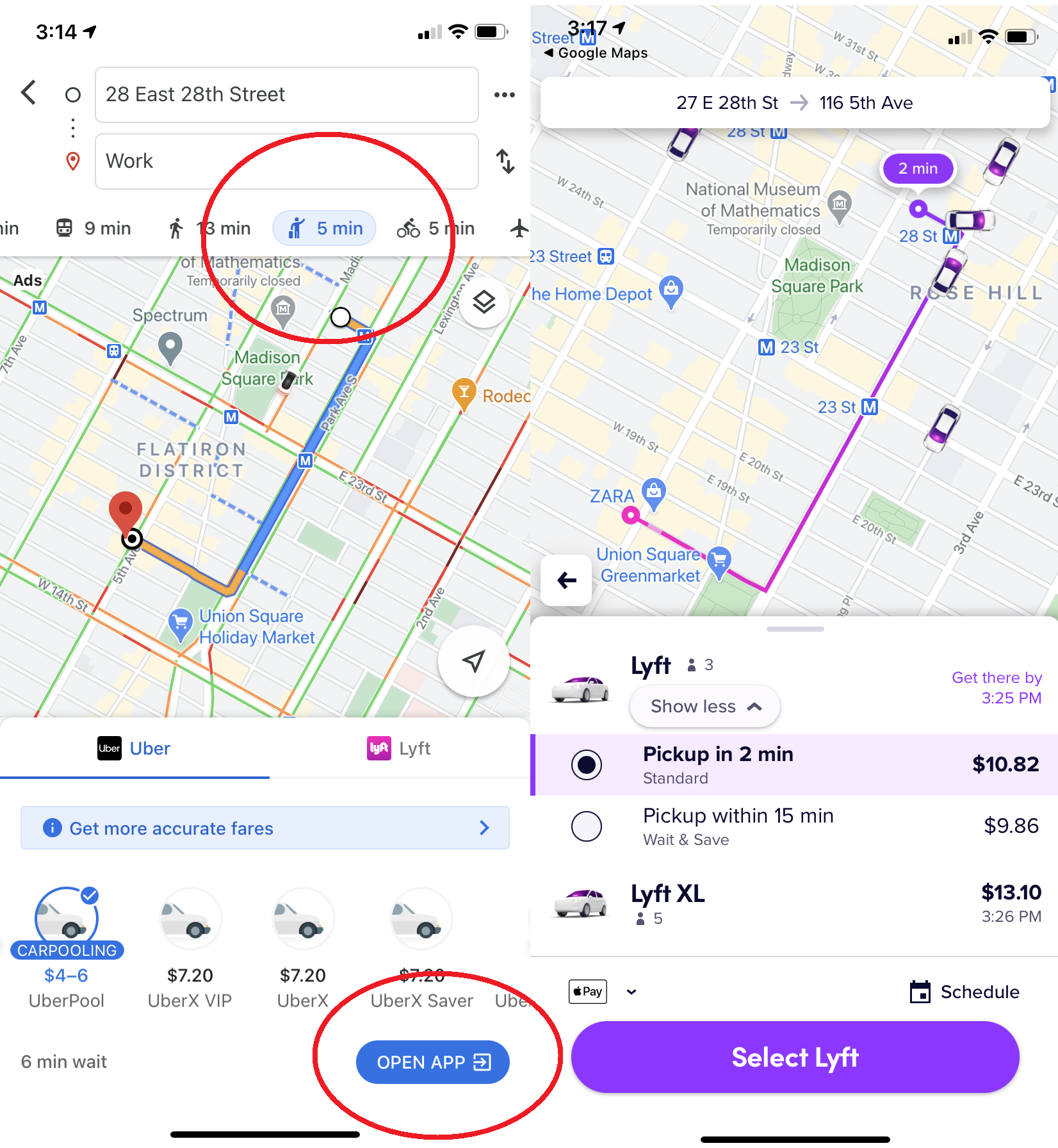
Layanan berbagi perjalanan adalah bagian besar dari campuran transportasi modern, jadi Google menambahkan opsi perjalanan dari perusahaan seperti Uber dan Lyft ke aplikasi selulernya. Setelah Anda memasukkan tujuan Anda, klik ikon sosok kecil yang mencoba memanggil taksi atau opsi angkutan massal. Anda kemudian akan disajikan dengan pilihan rideshare terdekat bersama dengan perkiraan waktu dan tarif. Sebelumnya, Anda dapat meminta Uber di dalam aplikasi Maps, tetapi Google diam-diam menghapus opsi itu beberapa waktu lalu. Sekarang Anda mengetuk Buka Aplikasi untuk membuka Lyft atau Uber dan memesan perjalanan Anda.
Temukan Rute dan Lokasi Transit yang Dapat Diakses
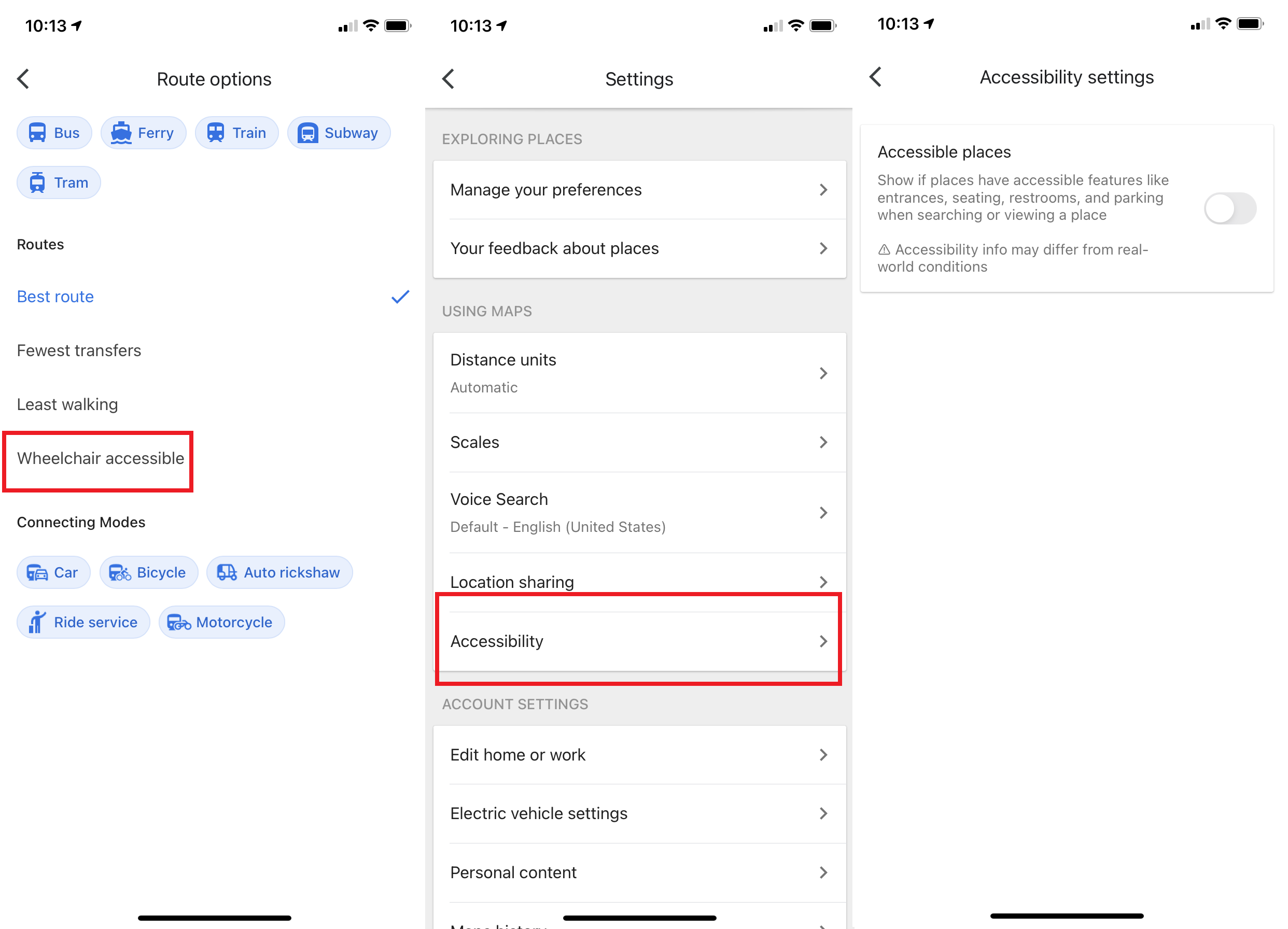
Mereka yang memiliki masalah mobilitas dapat mencari rute transit yang dapat diakses kursi roda dengan mengetuk Opsi > Dapat diakses kursi roda saat mencari petunjuk arah kereta api atau bus. Ketika Anda mencapai tujuan Anda, sementara itu, pengaturan Tempat yang Dapat Diakses akan menawarkan informasi aksesibilitas kursi roda tentang lokasi itu. Aktifkan melalui Pengaturan > Aksesibilitas > Tempat yang Dapat Diakses dan aktifkan. "Ketika Tempat yang Dapat Diakses diaktifkan, ikon kursi roda akan menunjukkan pintu masuk yang dapat diakses dan Anda akan dapat melihat apakah suatu tempat memiliki tempat duduk, toilet, atau tempat parkir yang dapat diakses," kata Google. "Jika dikonfirmasi bahwa suatu tempat tidak memiliki pintu masuk yang dapat diakses, kami juga akan menampilkan informasi itu di Maps."
Ingat Di Mana Anda Parkir
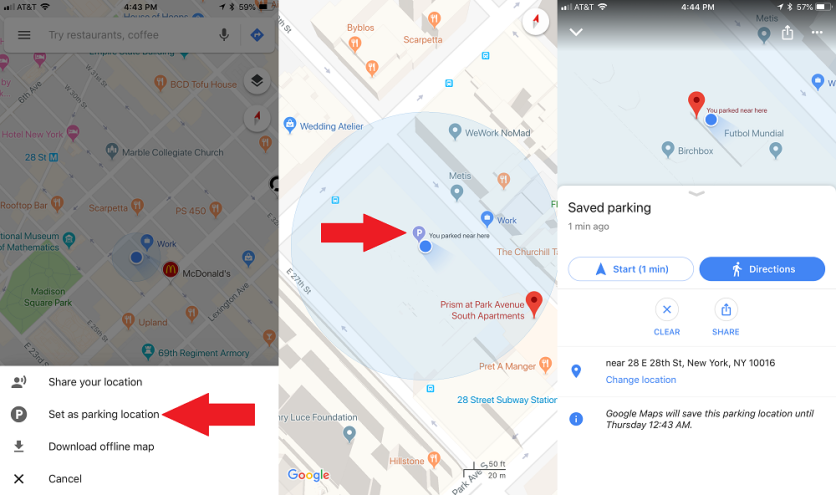
Ingat episode Seinfeld di mana geng menghabiskan seluruh episode berkeliaran di sekitar garasi parkir mencari mobil yang diparkir? Episode itu (dan banyak lainnya) tidak akan berfungsi pada tahun 2021, berkat Google Maps.
Di Android, ketuk titik lokasi biru dan pilih Simpan tempat parkir Anda , yang akan menambahkan label ke aplikasi Maps, yang mengidentifikasi tempat Anda parkir. Ketuk itu untuk menambahkan detail seperti tingkat dan tempat garasi parkir atau jumlah waktu yang tersisa sebelum satu meter berakhir. Anda juga dapat mengatur pengingat meteran, menambahkan foto tempat Anda parkir, dan mengirim lokasi parkir Anda ke teman. Untuk menemukannya nanti, ketuk bilah pencarian di bagian atas dan pilih Lokasi parkir. Atau ketuk Mengemudi di bawah, dan cari Parkir tersimpan. Untuk menghapus, ketuk Mengemudi > Hapus . Atau ketuk "Anda parkir di sini" di peta, pilih Info Lebih Lanjut di kiri bawah dan ketuk Hapus.
Di iOS (di atas), ketuk titik lokasi biru kecil di dalam aplikasi saat Anda tiba di suatu lokasi. Di pop-up, ketuk Setel sebagai lokasi parkir . Di aplikasi, ikon P akan muncul di samping catatan yang mengatakan "Anda parkir di dekat sini." Untuk menghilangkannya, ketuk P dan pilih Clear.
Apa itu Tempat Parkir?
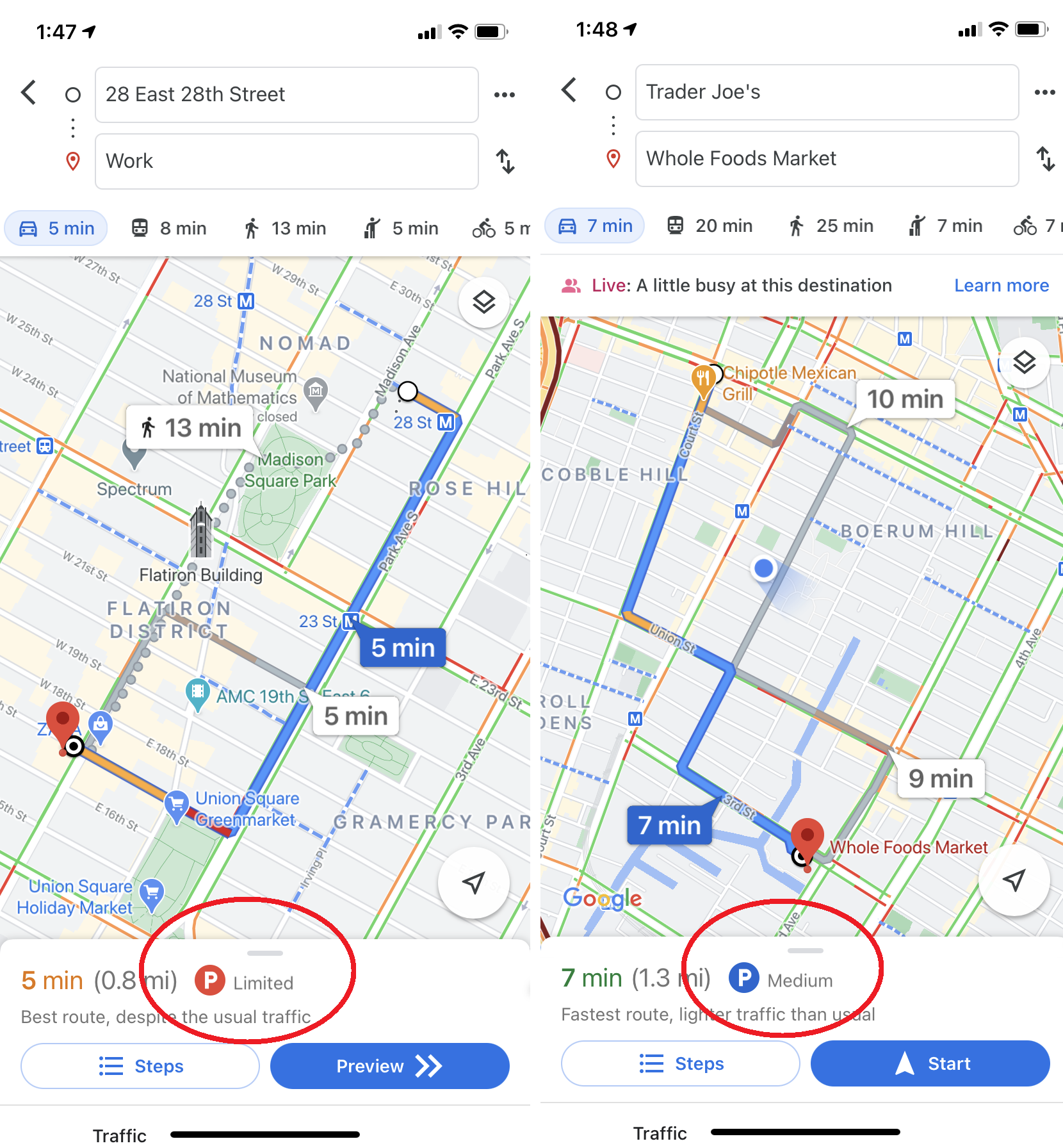
Google Maps dapat memberikan petunjuk arah belokan demi belokan berdasarkan data lalu lintas langsung, tetapi juga dapat memberi Anda gambaran sekilas tentang situasi parkir. Saat menelusuri petunjuk arah mengemudi ke suatu lokasi di iOS atau Android, Anda mungkin melihat logo P di bagian bawah layar, bersama dengan salah satu dari tiga sebutan: terbatas, sedang, dan mudah. Ini dapat membantu Anda memutuskan berapa lama untuk mengalokasikan parkir, atau bahkan jika bentuk transportasi lain mungkin merupakan pilihan yang lebih baik.
Lihat (dan Hapus) Riwayat Google Maps Anda
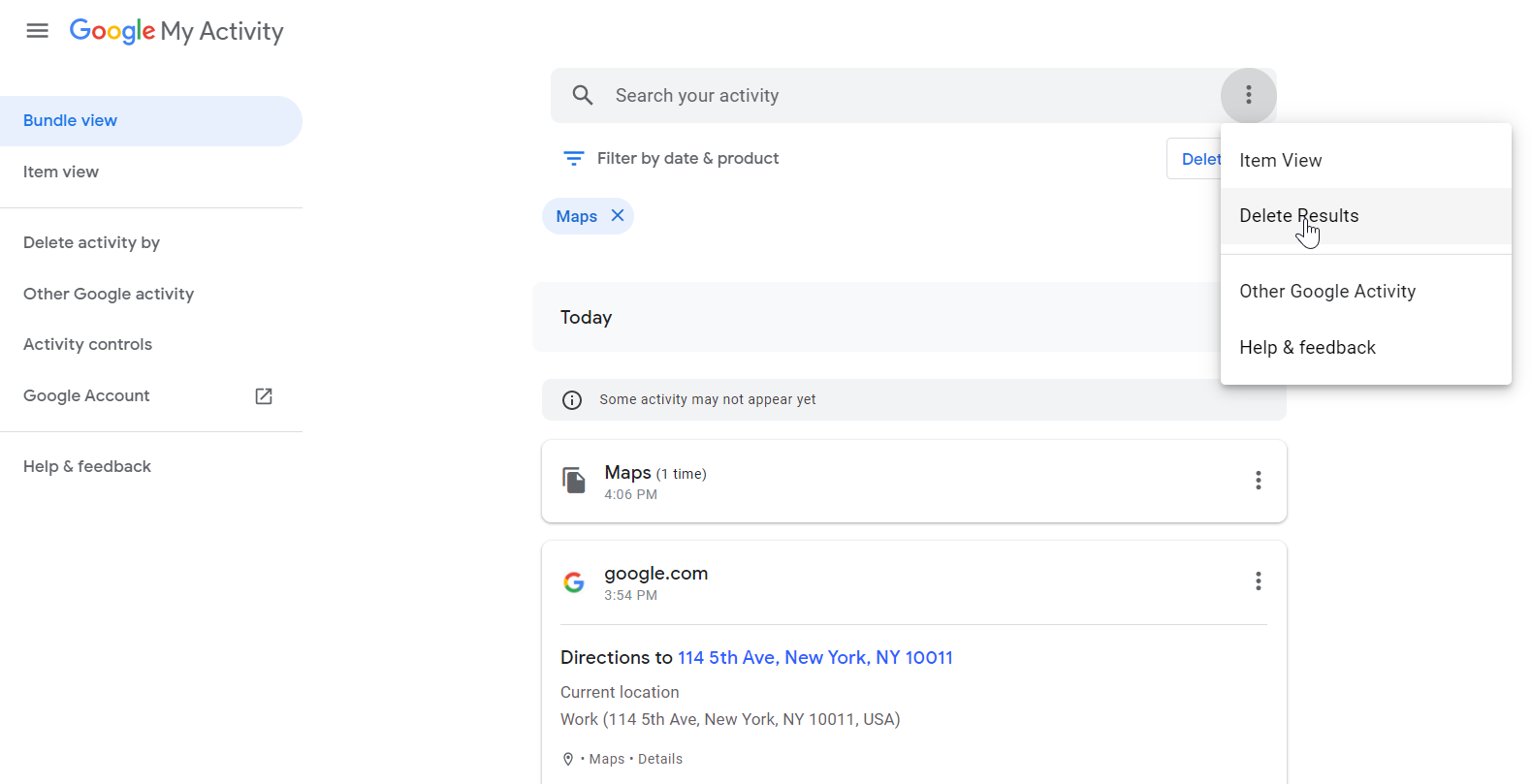
Google menyimpan catatan yang sangat rinci tentang aktivitas digital Anda, yang dapat Anda teliti dengan membuka myactivity.google.com. Tekan Filter menurut tanggal & produk di bawah bilah pencarian di bagian atas. Ini akan meminta kotak pop-up di mana Anda dapat mencari berdasarkan tanggal atau produk Google. Untuk data Maps, klik kotak di samping Maps lalu Apply. Di sini, Anda dapat melihat kueri penelusuran sebelumnya dalam Maps (termasuk seluler). Untuk menghapus semua penelusuran Anda, klik tiga titik di sebelah kanan bilah penelusuran di bagian atas dan pilih Hapus Hasil . Atau klik pada kueri individual dan hapus hanya itu dari catatan Google permanen Anda. Merasa aneh dengan pengawasan Google? Berikut panduan yang lebih mendetail tentang cara membuat Google berhenti melacak Anda.
Pergi Penyamaran
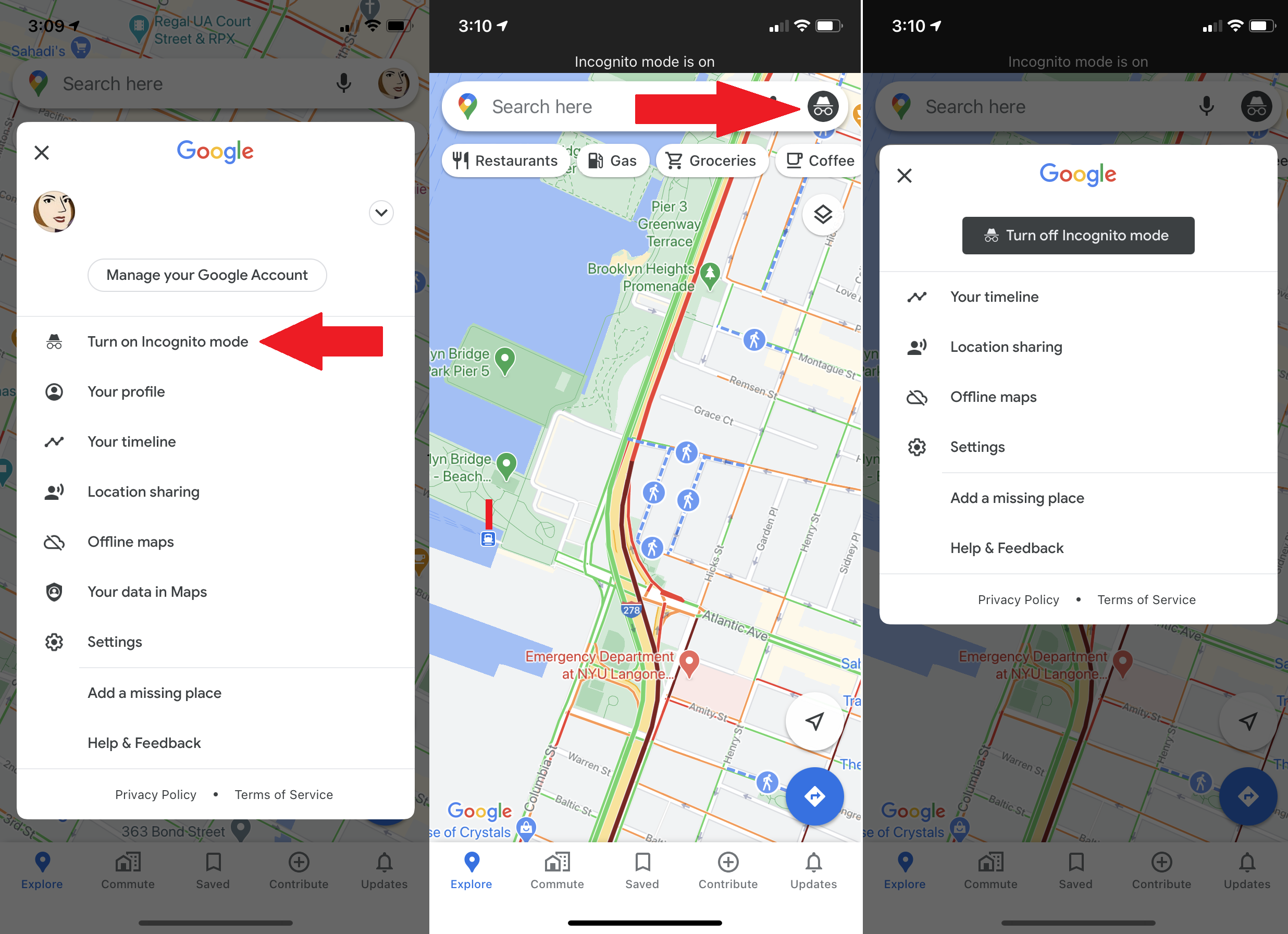
Jika Anda ingin cara cepat untuk melihat-lihat Google Maps tanpa meninggalkan jejak yang jelas, gunakan penyamaran. Dengan mengaktifkan ini, Google Maps tidak akan menyimpan browser atau riwayat pencarian Anda di akun Anda, atau mengirim pemberitahuan. Penelusuran atau pergerakan Anda tidak akan ditambahkan ke riwayat lokasi atau lokasi bersama, jika diaktifkan. Dan Google tidak akan menggunakan aktivitas Anda saat dalam Mode Penyamaran untuk mempersonalisasi Maps. Ini memiliki keuntungan jika Anda ingin mengintip lokasi tanpa harus terjerat dengan riwayat pencarian Anda, tetapi seperti di browser web, itu tidak membuat Anda tidak terlihat di aplikasi, jadi gunakan dengan bijak.

Hapus Otomatis Riwayat Lokasi Google Maps Anda
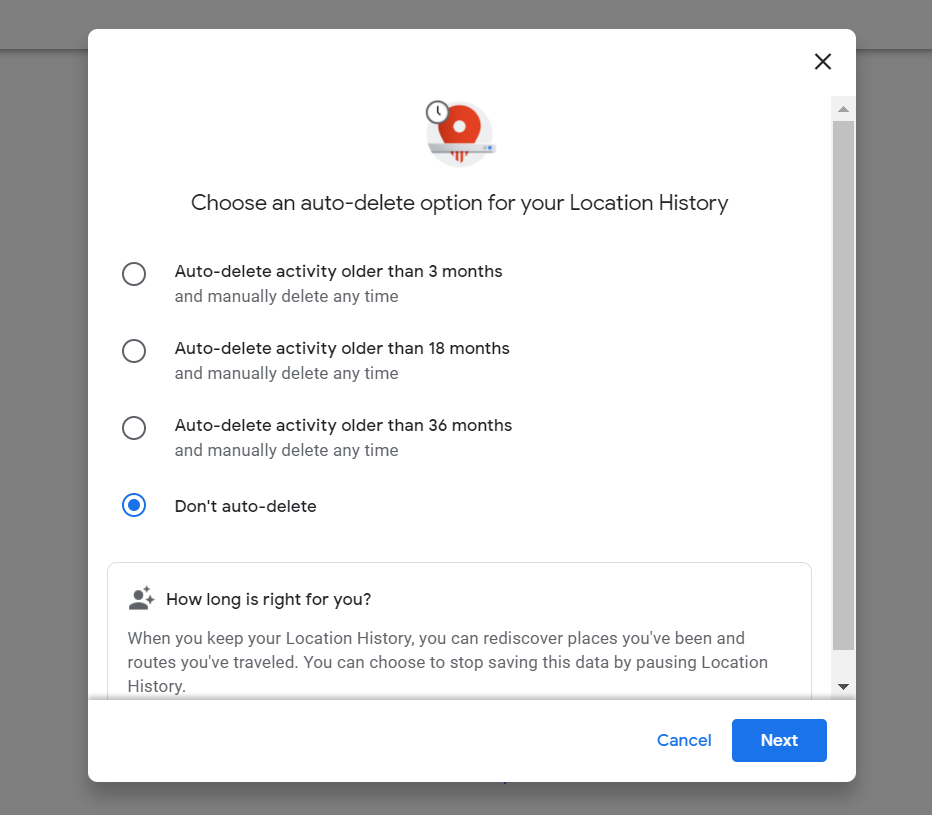
Google memungkinkan Anda secara berkala menghapus riwayat lokasi Anda dari server perusahaan. Atur data yang akan dihapus setiap tiga bulan, setiap 18 bulan, atau simpan data hingga Anda menghapusnya secara manual. Navigasikan ke myactivity.google.com dan klik Riwayat Lokasi > Hapus otomatis , tempat Anda dapat memilih seberapa sering menghapus data, termasuk tempat yang pernah Anda kunjungi di Google Maps. Untuk menghapus semua yang direkam hingga sekarang, navigasikan ke Setelan > Konten pribadi > Hapus semua Riwayat Lokasi .
Direkomendasikan oleh Editor Kami
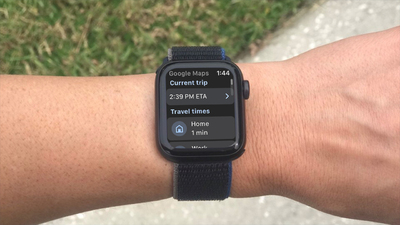
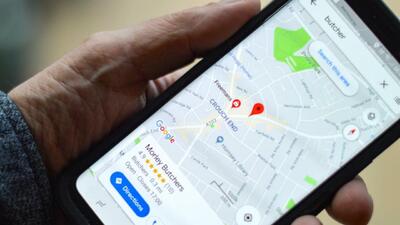

Bagikan Lokasi Anda
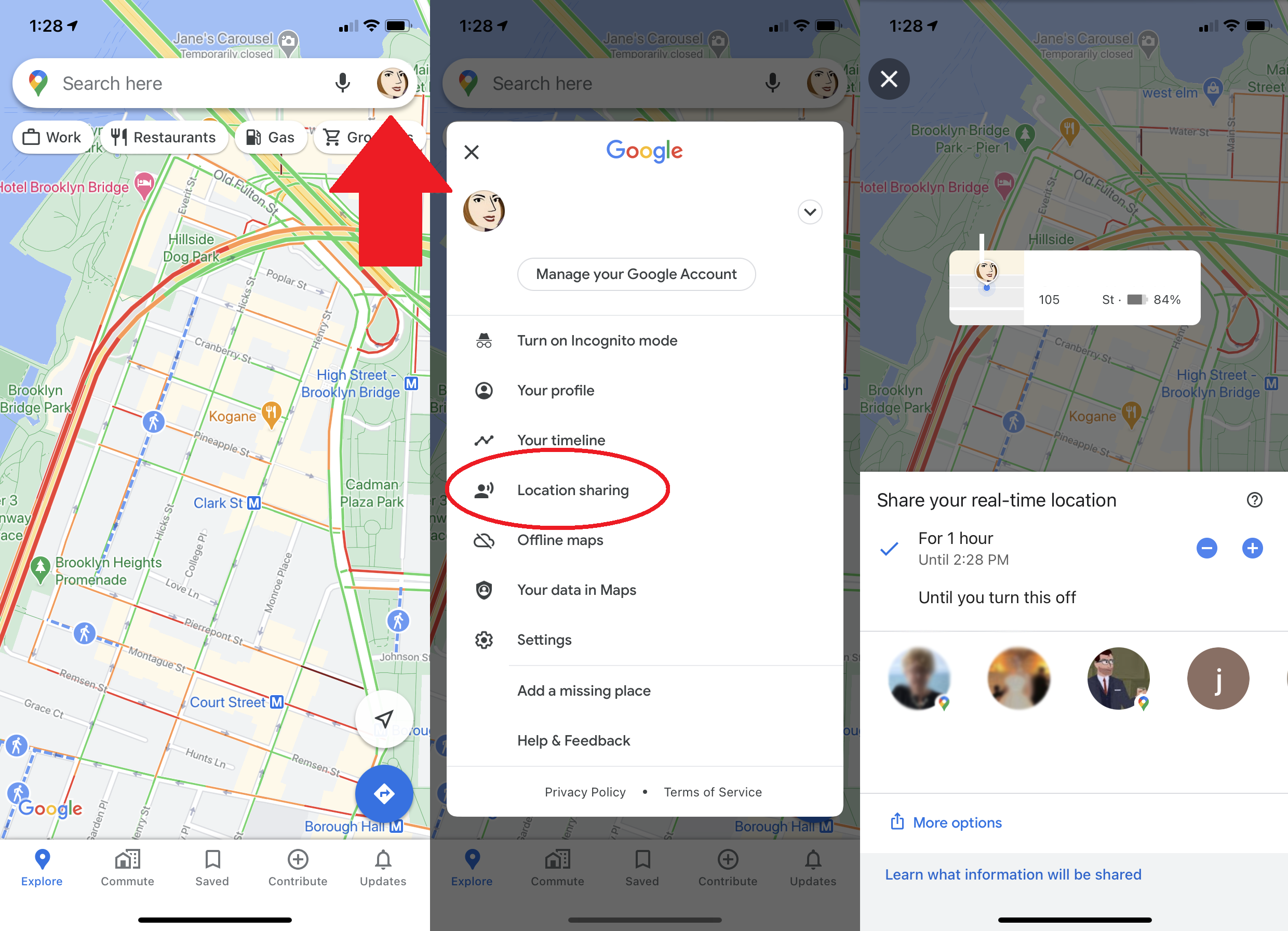
Google Maps sekarang memungkinkan Anda berbagi lokasi Anda saat ini dengan orang-orang untuk jangka waktu tertentu. Jika Anda berbagi lokasi dengan kontak tertentu, mereka akan melihat ikon Anda bergerak secara waktu nyata di peta mereka. Di Android atau iOS, ketuk ikon profil Anda di kiri atas dan pilih Berbagi lokasi . Pilih dengan siapa Anda ingin berbagi dan untuk berapa lama, dan mereka akan dapat melihat di mana Anda berada.
Perjalanan Waktu Dengan Google Maps
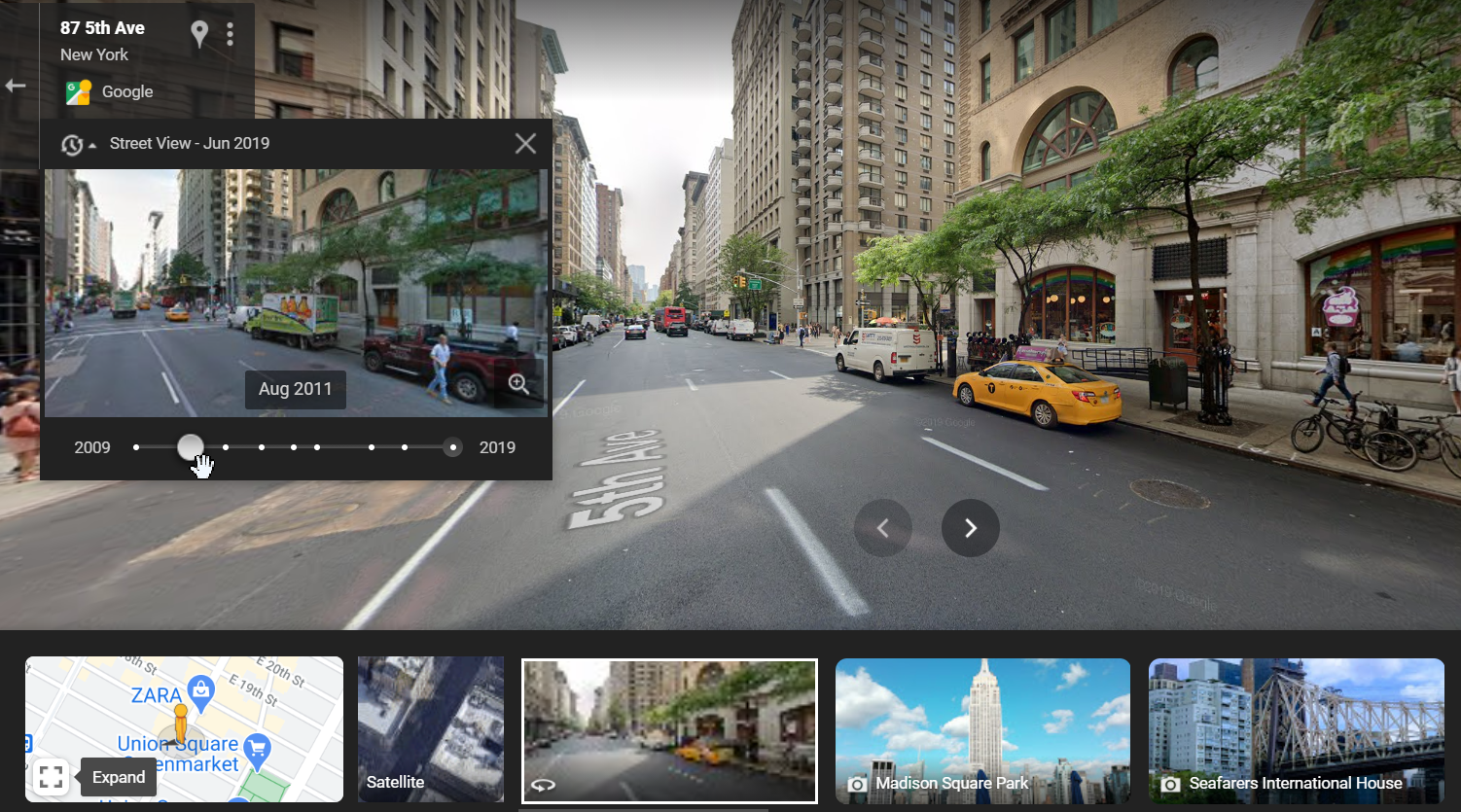
Street View telah mengumpulkan banyak koleksi citra jalan selama bertahun-tahun. Pada tahun 2014, Google memperkenalkan Time Travel, cara bagi pengguna untuk melihat bagaimana Street View telah berubah dari waktu ke waktu. Semacam mesin waktu virtual. Akses pengalaman kartografi empat dimensi ini di Street View dengan mengeklik ikon stopwatch kecil di sudut kiri atas jika tersedia, yang menampilkan skala geser yang memungkinkan Anda melompati Street View seiring waktu. (Untuk menyelam lebih dalam tentang perubahan permukaan bumi antara 1994 dan 2018, lihat Google Earth Engine.)
Tambahkan Gambar Street View Anda Sendiri

Google tidak menyewakan mobil Street View-nya, tetapi pengguna Android sekarang dapat menambahkan foto mereka ke fitur pemetaan tingkat jalan. Yang diperlukan untuk mulai berkontribusi adalah versi terbaru aplikasi Street View di Android dan ponsel cerdas dengan dukungan ARCore. Setelah diambil, gambar dapat dipublikasikan melalui aplikasi dan server Google akan secara otomatis melakukan rotasi dan pemosisian yang diperlukan untuk membuat serangkaian foto yang terhubung. Setelah itu, mereka akan muncul di Street View agar semua orang dapat melihat lokasi yang Anda ambil.
Tambahkan Beberapa Musik
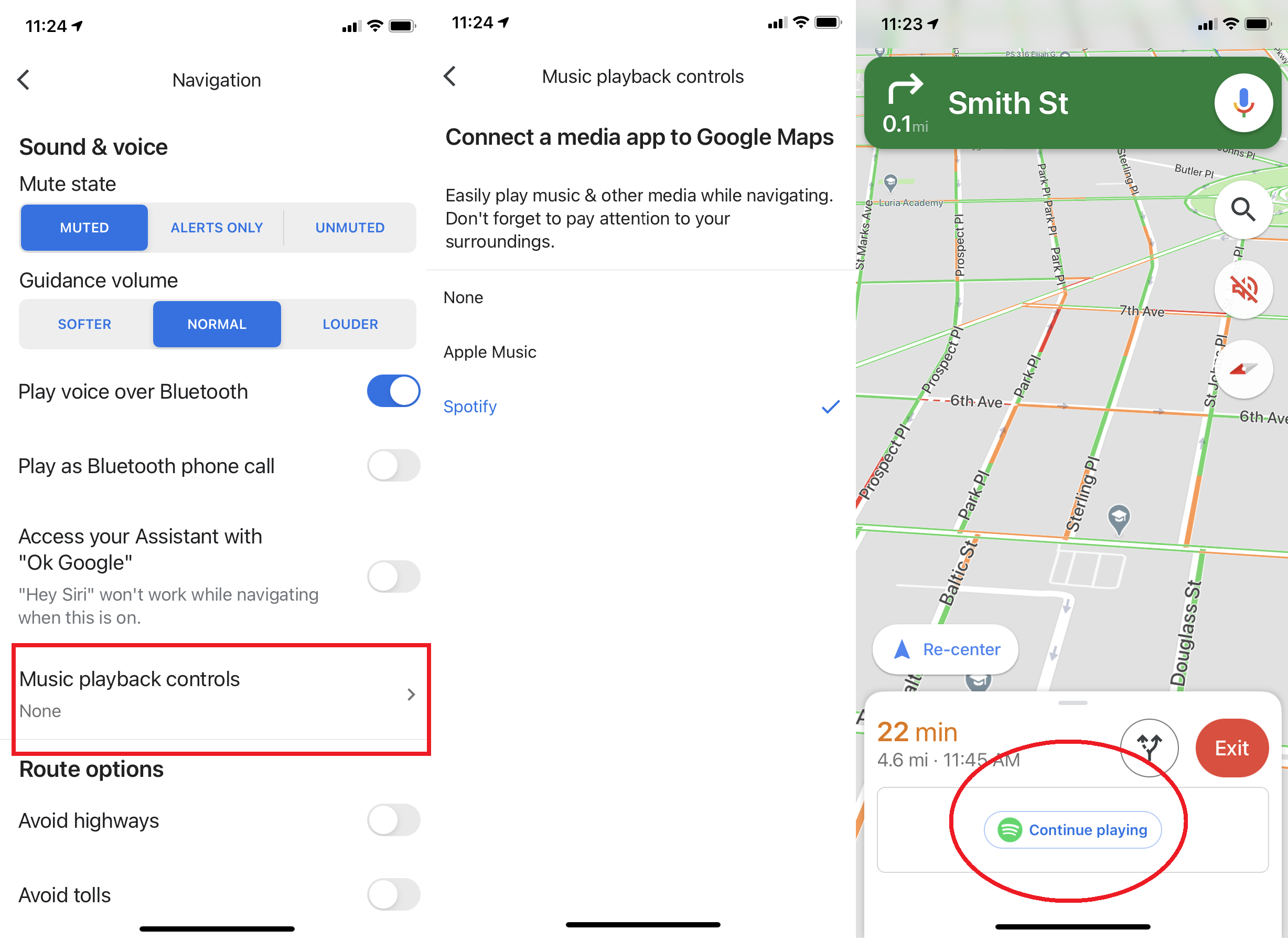
Jika navigasi Google Maps selalu terbuka saat Anda mengemudi (atau berjalan), Anda dapat menambahkan musik ke perjalanan Anda tanpa meninggalkan aplikasi. Sinkronkan aplikasi musik seperti Spotify atau Apple Music dengan membuka menu dan menavigasi ke Pengaturan > Navigasi , lalu kontrol pemutaran Musik di iOS atau Tampilkan kontrol pemutaran media di Android untuk menyinkronkan aplikasi musik. Setelah Anda melakukannya, pop-up ke aplikasi pilihan Anda akan muncul saat Anda mengemudi untuk ketukan cepat untuk memulai musik Anda. Pastikan untuk membuat daftar putar Anda terlebih dahulu sehingga Anda dapat mengawasi jalan.
Temukan Stasiun Pengisian Kendaraan Listrik
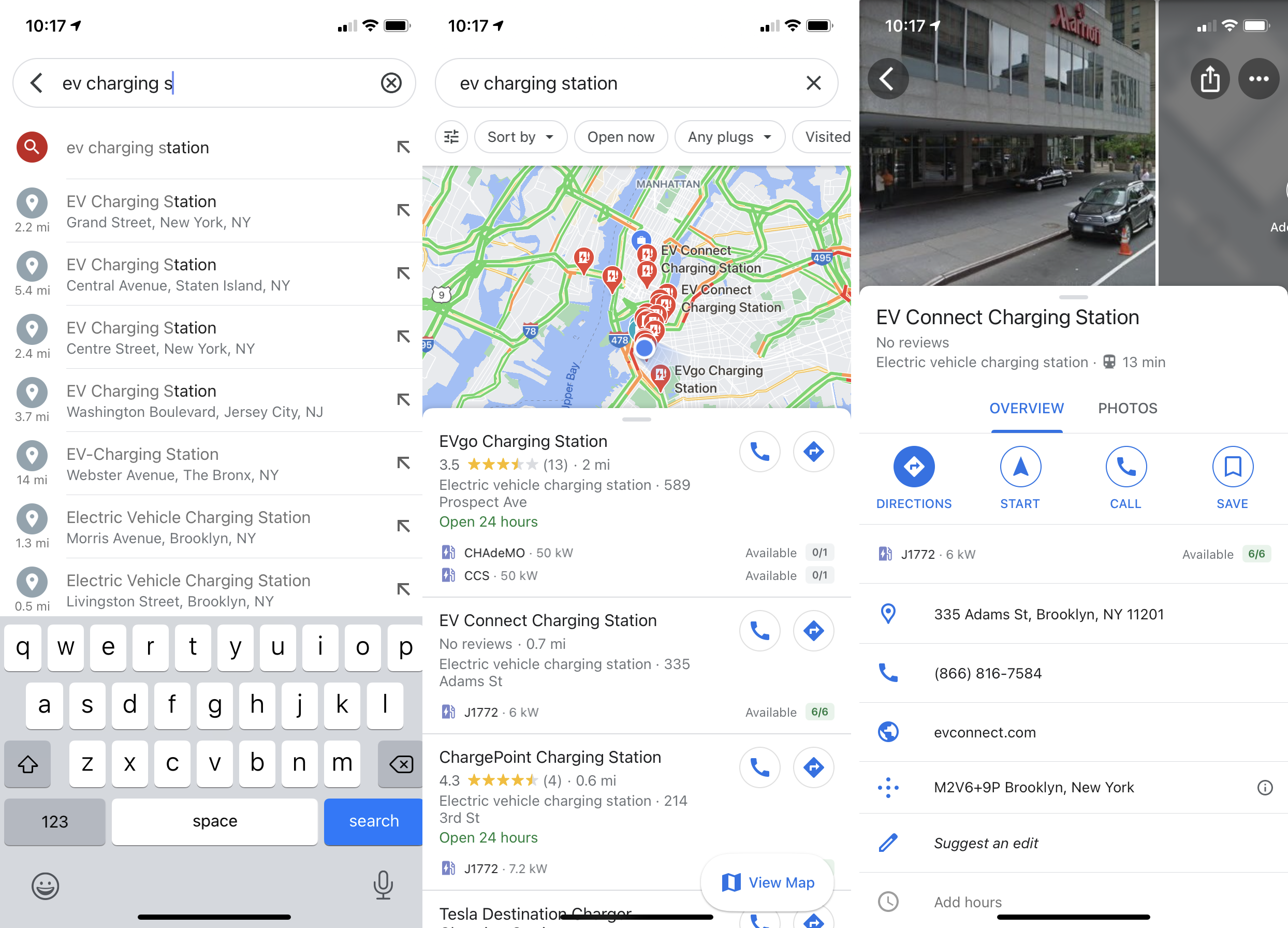
Riasan mobil di jalan berubah, dan Google Maps juga berubah. Anda sekarang dapat mencari "pengisian EV" atau "stasiun pengisian EV" di Google Maps untuk menemukan lokasi terdekat untuk mengisi daya kendaraan listrik Anda.
Temukan Lokasi Pembuangan Obat yang Aman
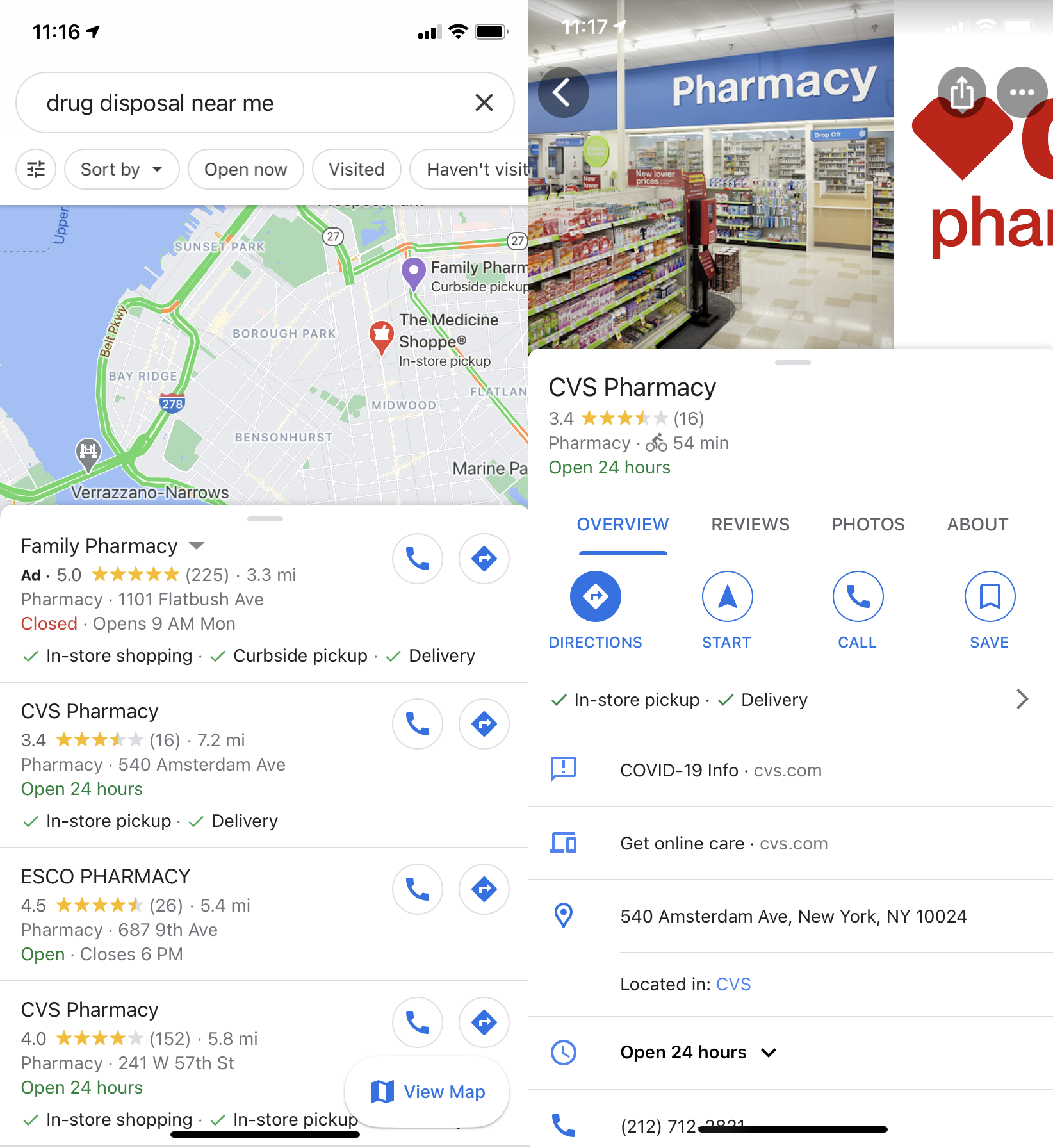
Google Maps melakukan bagiannya untuk memerangi krisis opioid dengan alat pencarian untuk membantu pengguna menemukan lokasi pembuangan obat yang aman. Ketik "pembuangan obat di dekat saya" ke dalam bilah pencarian untuk membuka apotek, pusat kesehatan, dan lokasi otoritas lokal tempat Anda dapat membuang kelebihan pil dengan aman.
Bagikan Tempat Favorit Anda
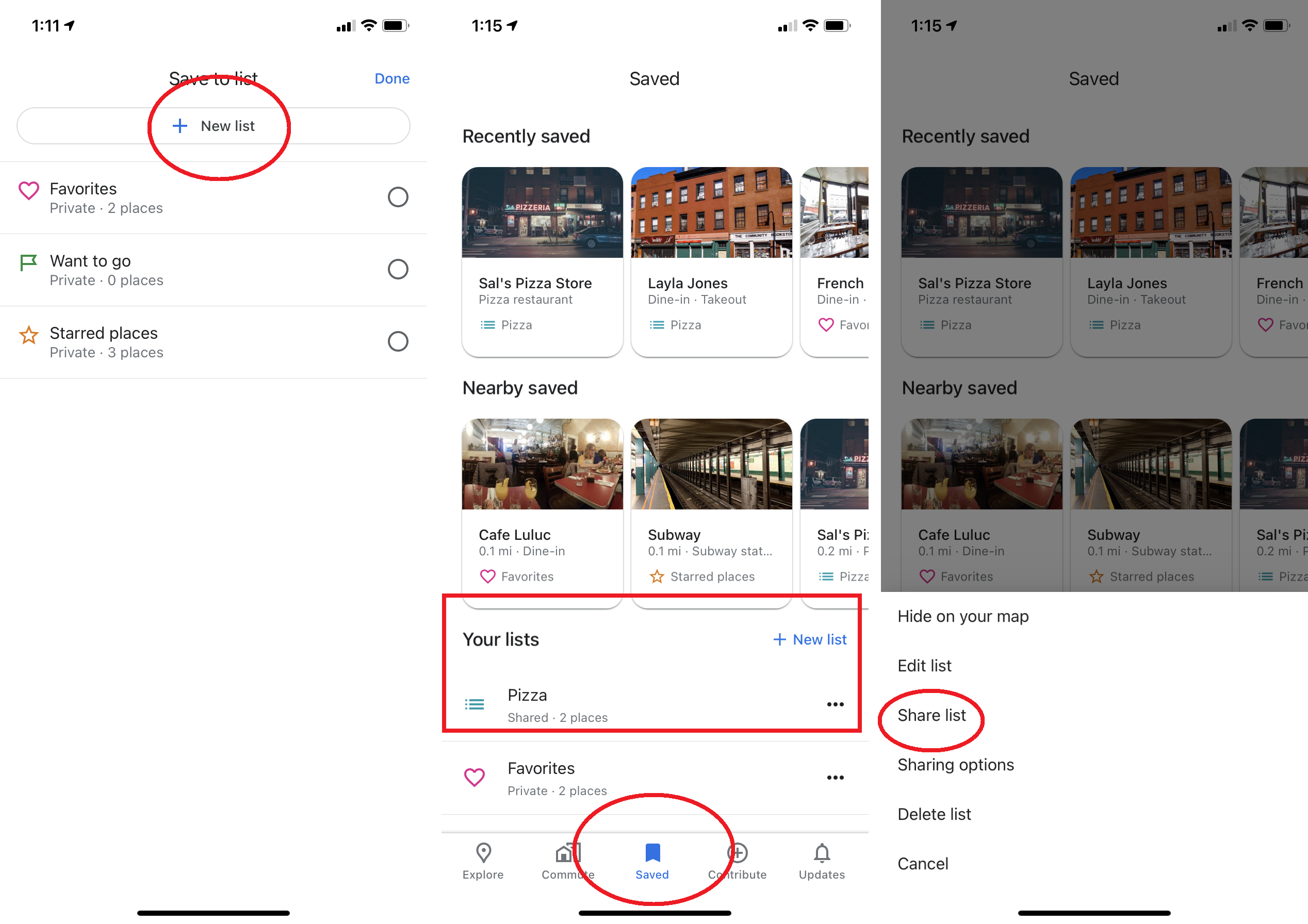
Google Maps memungkinkan Anda berbagi beberapa tempat favorit dengan teman; cukup ketuk ikon bagikan di kartu Google Maps lokasi untuk mengirimkannya kepada mereka melalui teks, email, atau aplikasi pilihan Anda. Dan Anda dapat menyimpan tempat favorit dengan mengetuk ikon Simpan; mereka akan muncul di opsi Tersimpan di bilah. Tetapi jika Anda ingin berbagi lebih dari satu lokasi, Anda dapat membuat daftar seperti Pinterest di dalam Google Maps. Saat Anda menyimpan tempat favorit, ketuk Daftar baru untuk membuat koleksi baru (seperti "Tempat favorit Thailand di Brooklyn") atau tambahkan ke koleksi yang sudah ada. Anda akan menemukannya di tab Tersimpan di bawah Daftar Anda; ketuk menu tiga titik lalu Bagikan daftar untuk mengirim tautan ke teman.
Menjadi (atau Konsultasikan) Pemandu Lokal
Pikirkan Anda tahu lingkungan Anda lebih baik daripada algoritma Google? Kemudian pertimbangkan untuk menjadi Pemandu Lokal. Meskipun siapa pun dapat memberikan ulasan dan kiat di Google Maps, Pemandu Lokal memungkinkan Anda memperoleh poin karena meninggalkan lebih banyak wawasan dan data yang—saat Anda menaiki tangga—dapat menghasilkan akses "ke tingkat program yang lebih tinggi, serta manfaat seperti akses awal ke fitur Google dan fasilitas khusus dari mitra," kata Google.
Street View Menjadi 'Mars Di Bumi'
Google membuat Street View lebih imersif untuk memberi pengguna pandangan jarak dekat dari lokasi dan lanskap yang menakjubkan di seluruh dunia, termasuk Pulau Devon yang sepi di Kanada Utara dekat Kutub Utara, yang merupakan medan terdekat dengan Mars yang dapat ditemukan di Bumi . Lihat panorama Street View, yang akan terlihat familier bagi siapa saja yang menonton The Terror AMC tentang kapal Angkatan Laut Kerajaan Inggris yang mencoba menemukan Northwest Passage pada akhir 1800-an.